A veces, se requiere restablecer su red Ubuntu para aplicar algunas configuraciones de red, como cambiar su IP de DHCP automático a uno estático. Reiniciarlo no es gran cosa, pero debe hacerse con cuidado.
Se recomienda encarecidamente no realizar tal acción de forma remota utilizando SSH porque una vez que detenga la red, se perderá su conectividad SSH. En algunos casos raros, no podrá iniciar la conexión a través de SSH. Solo necesitará estar conectado a la máquina Ubuntu directamente.
Reiniciar Redes en Ubuntu
En esta guía, le mostraremos cómo reiniciar la red de su máquina Ubuntu usando las siguientes técnicas:
- Interfaz gráfica de usuario o herramienta (GUI)
- Método de línea de comando o (Terminal)
Ahora comencemos a discutir cada método por separado.
Método 1:reinicie la red de Ubuntu mediante la interfaz gráfica de usuario o (GUI)
En general, utilizar cualquier herramienta gráfica se considera el método más sencillo para hacer lo que necesites. En nuestro tutorial, usaremos el subprograma NM, que es un subprograma integrado para el administrador de red de Ubuntu, y se encuentra en la bandeja del sistema. A continuación puede encontrar pasos detallados para reiniciar la conexión de red usando el NM-applet.
Detener red
Paso 1. Primero, abramos el NM-applet; desde el panel superior, puede encontrar un símbolo para su icono de red, que indica que está conectado a Internet. Ahora haga clic en la flecha hacia abajo.
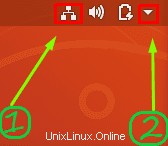
Paso 2. Seleccione la opción "Conectado por cable".
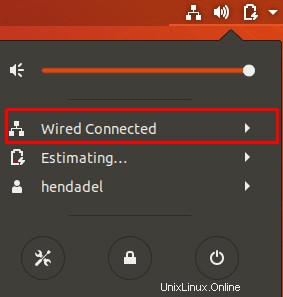
Paso 3. A continuación, elija la opción "Apagar" para detener el administrador de red.
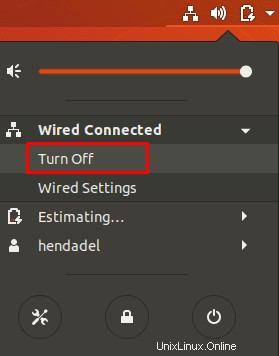
Como puede notar, el ícono de red desaparecerá del panel superior, lo que indica que ahora está desconectado.
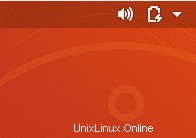
Iniciar red
Para volver a iniciar la red, haga clic en la flecha hacia abajo del panel superior. Luego haga clic en la opción "Conectar". Ahora puede encontrar que el ícono de red aparece nuevamente en el panel superior.
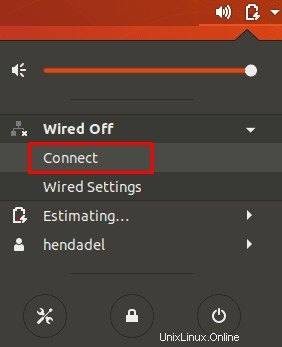
Método 2:reinicie la red de Ubuntu mediante la línea de comandos
Además de la herramienta gráfica NM-applet discutida en el método anterior, puede reiniciar fácilmente la conexión de red usando líneas de comando. Algunos de esos comandos harán que el ícono de la red desaparezca del panel superior y otros no afectarán su apariencia. Por lo tanto, a veces puede detener la red mientras el ícono de red aún existe en el panel superior, pero mientras tanto, se desconectará y no podrá usar Internet.
Reiniciar el servicio de red usando init.d
Detenga el servicio de red con el siguiente comando init.d. Asegúrese de tener privilegios sudo para ejecutar estos comandos.
sudo /etc/init.d/networking stop or sudo service networking stop

Para volver a iniciar el servicio de red.
sudo /etc/init.d/networking start or sudo service networking start

Los cuatro comandos anteriores se pueden usar con Ubuntu 14.04 LTS y versiones anteriores. Sin embargo, para las versiones más nuevas de Ubuntu, puede usar los siguientes comandos:
sudo systemctl restart networking.service
o el siguiente comando también:
sudo systemctl restart networking
Reiniciar el servicio de administrador de red
El uso del siguiente comando detendrá e iniciará el administrador de red de inmediato, por lo que es posible que el ícono de red no desaparezca. Para reiniciar el servicio del administrador de red, use el siguiente comando:
sudo service network-manager restart

Reiniciar la red usando la herramienta de comando nmcli
Este comando es ampliamente utilizado por los administradores de Linux para reiniciar la red. Nuevamente, debe asegurarse de tener privilegios de sudo.
sudo nmcli networking off
Para iniciar la red nuevamente usando el siguiente comando:
sudo nmcli networking on
Reiniciar la red usando el comando ifdown/ifup
Además, puede reiniciar la interfaz de red inmediatamente usando el ifdown y si está bien comandos Para detener la interfaz de red, use el siguiente comando:
sudo ifdown -a

Para volver a iniciar la interfaz de red, utilice el siguiente comando:
sudo ifup -a

Eso es todo por ahora. Espero que hayas disfrutado este tutorial.